谷歌浏览器下载文件夹空间管理方法
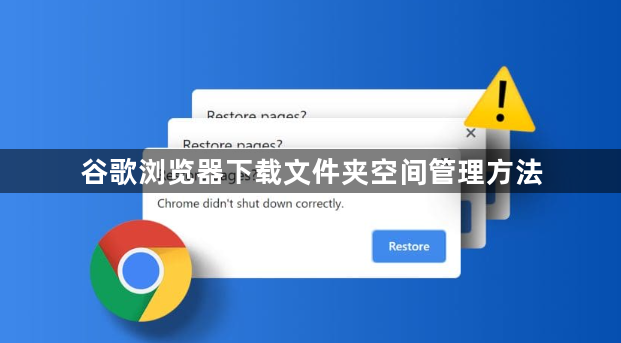
一、基础设置与路径优化
1. 更改默认下载路径
- 打开Chrome浏览器,点击右上角三点图标→“设置”→“高级”,找到“下载内容”部分。取消勾选“下载前询问每个文件的保存位置”,点击“更改”按钮,选择空间充足的分区(如`D:\Downloads`)作为默认路径,避免C盘磁盘空间不足。
2. 按文件类型分类存储
- 安装扩展程序(如“Download Manager Extended”),在设置中定义分类规则。例如,图片保存至`Images`文件夹,文档保存至`Documents`文件夹,视频保存至`Videos`文件夹。
二、空间释放与清理策略
1. 定期清理无用文件
- 手动删除临时文件(如安装包、解压包),或按日期筛选(如删除一个月前的文件)。建议每周检查一次,保持文件夹整洁。
2. 清理浏览器缓存
- 进入`chrome://settings/privacy/clear-browsing-data`,选择“缓存的图片和文件”,点击“清除数据”,释放磁盘空间。
3. 使用磁盘清理工具
- 右键点击系统盘(如C盘)→“属性”→“磁盘清理”,勾选“临时文件”“回收站”等选项,点击“确定”清理系统垃圾。
三、权限与安全管理
1. 调整文件夹权限
- Windows系统:右键点击下载文件夹→“属性”→“安全”选项卡,确保当前用户拥有“完全控制”权限(可读取、写入、修改)。
- Mac系统:选中文件夹→“显示简介”,设置用户权限为“读与写”或“只读”。
2. 检查文件来源安全性
- 优先从官方或可信网站下载文件,避免不明来源的安装包。安装杀毒软件(如360安全卫士),定期扫描下载文件夹,拦截恶意文件。
四、自动化与效率提升
1. 设置自动分类规则
- 通过扩展程序(如“Download Folder Fix”),按文件后缀名(如`.pdf`、`.jpg`)自动分配到对应文件夹。支持按下载时间(如每日新建一个子文件夹)或网站来源分类。
2. 脚本与工具辅助
- Windows:使用批处理脚本(如`move *.txt D:\Documents\`)定时移动文件,或通过第三方工具(如Everything)快速定位大文件。
- Mac:设置“文件夹动作”(Folder Action),自动将新下载的文件按类型移动到指定目录。
五、空间预警与监控
1. 监控磁盘剩余空间
- 定期查看下载文件夹所在分区的剩余空间(右键点击分区→“属性”),若低于10%则需及时清理或更换路径。
2. 启用云存储同步
- 将默认下载路径设置为云盘文件夹(如`BaiduNetdisk\Downloads`),释放本地空间并实现跨设备访问。同步失败时,检查网络连接并重启云盘客户端。
通过以上方法,可有效管理Chrome下载文件夹的空间占用,提升文件整理效率并降低存储风险。
相关教程
1
google浏览器插件冲突修复操作经验分享教程
2
Google浏览器下载文件自动备份技巧
3
谷歌浏览器常用快捷键大全整理
4
怎么把Google Chrome网页导出成pdf文件
5
如何在Chrome浏览器中减少复杂页面的重绘时间
6
Chrome浏览器下载后如何自定义快捷键操作
7
谷歌浏览器缓存数据恢复方法介绍
8
Google浏览器下载安装后插件无法使用的修复方案
9
谷歌浏览器下载文件错误怎么办
10
Chrome浏览器下载后扩展插件卸载与管理技巧
